मान लें कि आपके पास निम्न सरल एक्सेल तालिका है जो बिक्री लाभ प्रतिशत देती है। ए हानि a. द्वारा दर्शाया गया है नकारात्मक साइन और ए फायदा द्वारा दर्शाया गया है कोई नकारात्मक नहीं संकेत। हालांकि तालिका स्व-व्याख्यात्मक है, कभी-कभी, अन्य उपयोगकर्ताओं को यह प्रतिनिधित्व थोड़ा अनाड़ी लग सकता है। बिक्री कॉलम में नकारात्मक और सकारात्मक मान और प्रतिशत चिह्न हैं। यह निश्चित रूप से उपयोगकर्ताओं को डेटा की एक आकर्षक आकर्षक प्रस्तुति प्रदान नहीं करता है।
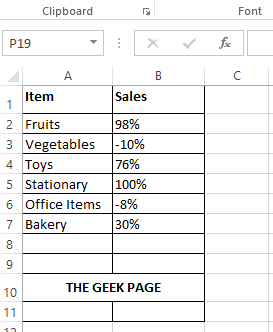
तो, क्या इस एक्सेल टेबल को और अधिक आकर्षक बनाने का कोई तरीका है जैसे कि निम्न स्क्रीनशॉट में से एक? निम्न तालिका में, हमने ऋणात्मक मानों को लाल रंग और धनात्मक मानों को हरे रंग में बनाया है। हमने डेटा को अधिक आकर्षक और बोधगम्य बनाने के लिए क्रमशः नकारात्मक और सकारात्मक मानों के विरुद्ध एक लाल नीचे त्रिकोण और एक हरे रंग का त्रिकोण जोड़ा है। ठीक है, हम समझते हैं कि आप यह जानने के लिए मर रहे हैं कि इसे कैसे संभव बनाया जा सकता है। खैर, सही जगह पर होने के लिए बधाई। पढ़ने का आनंद लो!

विज्ञापन
समाधान
स्टेप 1: पहले तो, कोशिकाओं का चयन करें जिसे आप कलर आइकॉन के साथ फॉर्मेट करना चाहते हैं। आप इसे सेल को खींचकर और चुनकर कर सकते हैं, या आप केवल पहले सेल का चयन कर सकते हैं और फिर कुंजियाँ दबा सकते हैं
CTRL + SHIFT + डाउन एरो एक साथ चयनित सेल के नीचे सभी कोशिकाओं का चयन करने के लिए।कोशिकाओं के चयन के बाद, दाएँ क्लिक करें सेल के चयनित समूह पर कहीं भी और फिर पर क्लिक करें प्रारूप कोशिकाएं विकल्प।

चरण दो: पर प्रारूप कोशिकाएं विंडो, पर क्लिक करें संख्या सबसे पहले बाईं ओर टैब।
अगले के रूप में,. की सूची से श्रेणी विकल्प, अंतिम पर क्लिक करें, जो है, रीति.
अब, पर दाईं ओर खिड़की के नीचे टाइप फ़ील्ड, आइए उस सूत्र में टाइप करें जो एक्सेल को सकारात्मक मानों के टेक्स्ट रंग को गहरे हरे रंग और नकारात्मक मानों को लाल रंग से बदलने का निर्देश देगा। हम एक भी जोड़ने जा रहे हैं नीचे या फिर यूपी त्रिकोण भी हानि या लाभ को इंगित करने के लिए। निम्न सूत्र को कॉपी और पेस्ट करें टाइप खेत।
[रंग 10] 0% ▲; [लाल] 0%
आप सोच रहे होंगे कि आप अप एरो और डाउन एरो में कैसे टाइप कर सकते हैं। ठीक है, ऐसा करने का एक तरीका केवल उपरोक्त सूत्र को कॉपी और पेस्ट करना है। दूसरा तरीका उन्हें टाइप करना होगा। डालने के लिए यूपी त्रिकोण, चाबियाँ दबाएं एएलटी + 30 साथ में। डालने के लिए नीचे त्रिकोण, चाबियाँ दबाएं एएलटी + 31 साथ में।
टिप्पणी:रंग10 दर्शाता है गहरा हरा रंग।
मारो ठीक है एक बार जब आप सब कर लें तो बटन।

चरण 3: तुम यहां हो! आपकी एक्सेल शीट में अब वह पंच है जो आप हमेशा से चाहते थे। क्लब में आपका स्वागत है!

कृपया ध्यान दें कि आप प्रतिशत कॉलम के अलावा किसी भी कॉलम में भी यही तर्क लागू कर सकते हैं।
हमें कमेंट सेक्शन में बताएं कि आपको लेख उपयोगी लगा या नहीं। अधिक आश्चर्यजनक और शानदार ट्रिक्स, टिप्स और कैसे-कैसे लेख के लिए बने रहें।
स्टेप 1 - यहां से रेस्टोरो पीसी रिपेयर टूल डाउनलोड करें
चरण दो - किसी भी पीसी समस्या को स्वचालित रूप से खोजने और ठीक करने के लिए स्टार्ट स्कैन पर क्लिक करें।


